
- 萧涵: 要学会倾听网站的用户在说什么
- 让我坚守ZBLOG的十二大理由
- 生活压力大 草根站长该如何有效管理自己的情绪
- WordPress 博客去掉评论网址超链接的代码
- 医疗网站SEO如何做:站内优化总结很重要
- 网站建设中优化网站的实用技巧
- 解决webmin/virtualmin中文网站GB编码乱码方法
- 网站建成后要做的N多事(上)
- 简单 创意 超短 域名投资暴富不再是神话
- 为PHPWind论坛增加XML符合搜索引擎标准的网站地图
- 5分钟轻松搞定网站数据分析
- 萧涵:如何为你的博客写吸引用户的文章
- 到底那些后缀的域名是对全球开放注册的
- 浅谈中小企业网络推广中存在的几个问题
- 从搜索结果中解读品牌知名度的重要性
- HawkHost美国空间免费更换数据中心
- 作为站长必备的百度更新知识
- 纵观全局看如何巧做网站广告模式选择
- 时光网如何黏住用户?
- Google Analytics自定义报告之—搜索引擎报告
- StartLogic购买图文教程
- 网赚首要任务是正其心态学习网络推广
- 浅谈互联网给我们带来的影响
- 强媒体战略——地方站的深化运营之路
- JS代码优化技巧之通俗版
- 英文站经验分享 英文站者必看!
- 当你浏览网页时 你的眼睛在看哪里?
- 做图片站的一些新人指导
- 秋风:小idc的生存之道
- 刷流量与DDOS攻击区别之我见
Bootstrap3.0学习教程二十三:JS插件按钮
本文主要来学习一下JavaScript插件--按钮。完整教程可查看:Bootstrap3.0教程
按钮
按钮可以完成很多工作。控制按钮状态或创建按钮组可以产生类似工具条之类的复杂组件。
状态
通过添加data-loading-text="正在加载..."可以使按钮呈现加载状态。
不过如果想启用加载的状态,还需要在点击按钮的时候进行手动启动。
上面的JavaScript代码,首先是设置让按钮处于加载状态,然后通过SetTimeout定时三秒中定义事件,让按钮回到初始化状态。
然后看一下点击按钮之后的效果
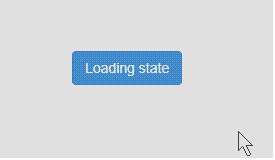
状态切换
通过添加data-toggle="button"可以让按钮能够切换状态。
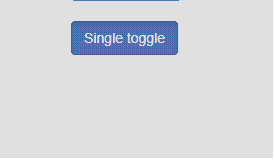
感觉按钮的颜色还是有些许的变化的。
选择框
通过向按钮组添加data-toggle="buttons"可以使按钮组具有类似选择框的选择/取消功能。
Option 1
Option 2
Option 3
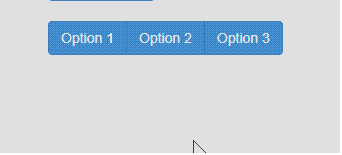
单选
通过向按钮组添加data-toggle="buttons"可以让按钮组具有单选框的功能。
Option 1
Option 2
Option 3
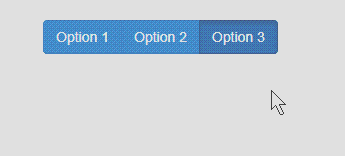
这个可只有单选的效果吧。
用法
切换
上面我们只是通过data属性来切换按钮的状态,现在我们来用JavaScript来实现。
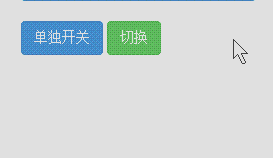
标记
按钮插件完整支持data属性。通过下面的案例可以看到各种使用方式。
方法
$().button('toggle')
切换按钮状态。赋予按钮被激活时的状态和外观。
自动切换
可以使用data-toggle属性让按钮具有自动切换状态的能力。
上面已经有实例了,在此我就简单的举个例子。
$().button('loading')
设置按钮状态为loading - 即将按钮置为禁用状态并将文字内容切换为loading。通过使用data-loading-text可以在按钮元素上定义loading文本。
这个效果上面也有了。
跨浏览器兼容性
Firefox会在多个页面加载之间保持按钮的禁用状态。可以通过添加autocomplete="off"来解决提到的问题。
$().button('reset')
重置按钮状态 - 并将按钮上的文本还原为原始值。
$().button(string)
重置按钮状态 - 并将按钮上的文本重置为传入的值。
总结
这就是按钮插件的简单应用。
完整教程可查看:Bootstrap3.0教程
- 上一篇文章: Bootstrap3.0学习教程二十四:JS插件折叠
- 下一篇文章: Bootstrap3.0学习教程二十二:JS插件警告框